Annons
 Appar på Facebook kan vara bra, men de kan också vara en rätt smärta i nacken. Å ena sidan finns det användbara appar som Spotify eller Last.fm som gör det enkelt att dela din musiksmak med dina vänner. Oftast är dessa välkomna och vagt intressanta för vännerna att se. Å andra sidan finns det irriterande spel och spam-virala appar som publicerar saker på din tidslinje.
Appar på Facebook kan vara bra, men de kan också vara en rätt smärta i nacken. Å ena sidan finns det användbara appar som Spotify eller Last.fm som gör det enkelt att dela din musiksmak med dina vänner. Oftast är dessa välkomna och vagt intressanta för vännerna att se. Å andra sidan finns det irriterande spel och spam-virala appar som publicerar saker på din tidslinje.
Det finns flera sätt att rensa apparna du använder och se till att dina integritetsinställningar för appar är inställda precis. Det finns också några enkla sätt att ta bort och rapportera applikationer vid behov - som när du av misstag har klickat på en viral scam-app. Här är vad du behöver veta.
Ställa in sekretess för applikationer
När din frånvarande sinnesvän installerar ännu en dumgy applikation, hur mycket information vill du att utvecklarna ska ta reda på om dig? Och hur är det här - om du använder ett nytt spel, hur mycket information vill du att utvecklarna ska veta om din familj? Din mormor? Dina barn?
Detta är anledningen till att människor behöver kontrollera sekretessinställningarna för applikationer. Tills du låser din integritet vet du aldrig riktigt vilken information som samlas in om dig och dina vänner via appar du eller dina vänner kan ha installerat. Skrämmande, är det inte?
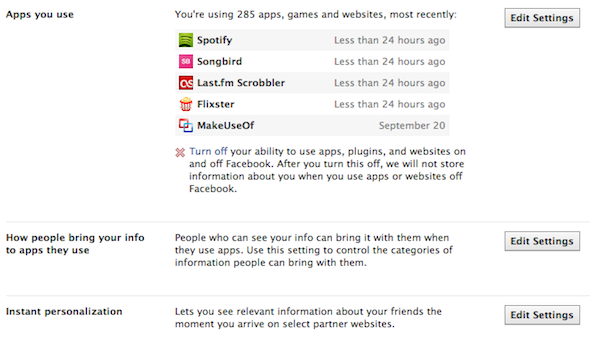
Gå till rullgardinsmenyn längst upp till höger på Facebook och välj “Sekretessinställningar”, Välj sedan redigera inställningarna för "Annonser, appar och webbplatser". Härifrån kan du välja exakt vilken information som kan ses av applikationer som dina vänner installerar. Eftersom du inte vet någonting om utvecklarna för de flesta appar eller vad dina vänner kan installera är det en bra idé att avmarkera de flesta av dessa rutor. Sedan, om du bryr dig om din familj och vänner, lära dem att göra det också.
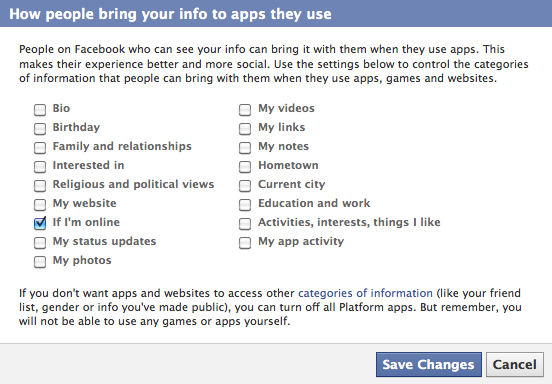
Rengör dina appar
Det finns två huvudsakliga sätt att få en lista över alla dina appar. För det första kan du gå till pilen längst upp till höger på Facebook och välja "KontoinställningarOch välj sedan "tillämpningar“. För det andra kan du navigera från Facebook-startsidan till "App Center"Med hjälp av länkarna på vänster sida och sedan välja"Mina appar”Från menyn till vänster.
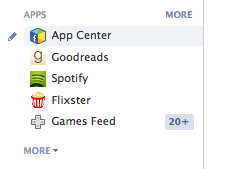
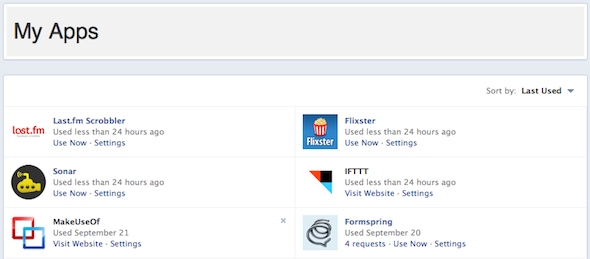
Ett av dessa alternativ ger dig en lista över alla applikationer du har godkänt för ditt konto. Den andra metoden har dock möjligheten att sortera efter "Senast använd”, Vilket är praktiskt när du letar efter något du nyligen har lagt till eller blev irriterad av. För att ta bort applikationerna, klicka bara på korset till höger om varje program. Ta bort allt som ser misstänkt, okänt eller oanvändt och du kan städa upp dina appar på nolltid. Och oroa dig inte, om du tar bort något användbart kan det alltid läggas till igen senare. Det är ingen stor grej.
Hur man får en skräppapp från din tidslinjevägg
Det händer hela tiden. Folk ser en uppdatering i sitt flöde från en vän som säger att de låter dem se en viss video eller se vem som tittar på din Facebook-profil. De klickar på det impulsivt eftersom de är nyfiken och direkt har de publicerat samma uppdatering till alla sina vänner. Den virala appen fortsätter att irritera och intriger sina vänner och cykeln fortsätter. Så hur blir du av med det?
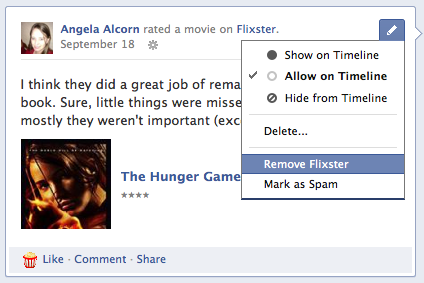
Varje uppdatering på din tidslinje kan tas bort och applikationen kan rapporteras som skräppost. Gå bara till din tidslinje och klicka på redigeringspennan längst upp till höger i uppdateringen. Menyn för en uppdatering visar en "Avlägsna"Alternativ och ett"Rapportera skräppost”-Alternativet, medan ett grupperat informationspaket från en applikation visar alternativ till”Ta bort applikationen"Eller"Markera som skräppost“. Om du av misstag tar bort inlägget först, kan du använda metoderna ovan för att rensa upp dina appar för att ta bort appen, som ska visas som nyligen använd.
Få aldrig en appbegäran från den personen / app igen
Om du hatar att få påminnelser och förfrågningar från appar finns det ett enkelt sätt att blockera dem. Gå till Facebook-startsidan och välj "App Center"Från menyn till vänster, sedan"Begäran“. Du ser en lista över alla dina senaste förfrågningar från appar. Härifrån är det enkelt - klicka bara på korset till höger om en begäran så ger det dig möjlighet att blockera ansökan helt.
Eller om du alltid får förfrågningar från samma person kan du blockera personens förfrågningar helt istället.
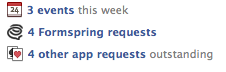
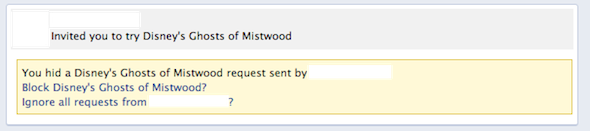
Dölja appar från ditt nyhetsflöde
Vi har gått igenom detta i detalj nyligen i artikeln "Hur du kan bli av med Facebook-aviseringar och andra irriterande saker du inte vill se Hur man tar bort Facebook-aviseringarFacebook har ett rykte för spam-användare. Här är allt du behöver veta om hantering av Facebook-aviseringar. Läs mer ", Men det är värt att notera snabbt också här. Om ett program visas i ditt nyhetsflöde som du tycker är irriterande klickar du bara på rullgardinspilen till höger och väljer "Dölj" från menyn. Det ger dig då möjlighet att blockera applikationen eller personen som har gjort uppdateringen. För det mesta är det bästa sättet att dölja applikationen.
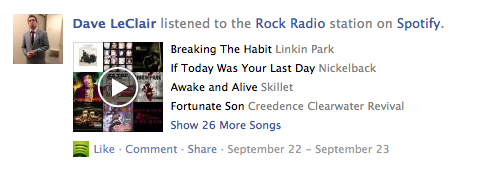
Vad bugar du om Facebook-appar? Berätta för alla dina husdjur och stönar i kommentarerna!
Ange är en internetstudie och journalistik som älskar att arbeta online, skriva och sociala medier.

